Eviter d'être arnaqué par des sites prétendant "Your Device Has Been Compromised"
L'hameçonnage/arnaqueÉgalement connu sous le nom de: Pop-up Your Device Has Been Compromised
Obtenez une analyse gratuite et vérifiez si votre ordinateur est infecté.
SUPPRIMEZ-LES MAINTENANTPour utiliser le produit complet, vous devez acheter une licence pour Combo Cleaner. 7 jours d’essai limité gratuit disponible. Combo Cleaner est détenu et exploité par RCS LT, la société mère de PCRisk.
Qu'est-ce que l'arnaque "Your Device Has Been Compromised" ?
"Your Device Has Been Compromised" (Votre appareil a été compromis) est une arnaque en ligne ciblant les utilisateurs d'appareils Android. Ce stratagème fait de fausses déclarations sur les infections par des maliciels pour inciter les utilisateurs à télécharger/installer ou acheter des logiciels (probablement non fiables ou nuisibles).
En règle générale, les escroqueries de ce type font la promotion de faux antivirus, de publiciels, de pirates de navigateur et d'autres PUA (applications potentiellement indésirables). Il est à noter que ces sites Web trompeurs envoient souvent également les notifications de leur navigateur.
Les sites frauduleux sont principalement accessibles via des URL mal saisies ou des redirections causées par des pages Web malveillantes, des notifications de navigateur/des publicités intrusives ou des PUA d'installés.
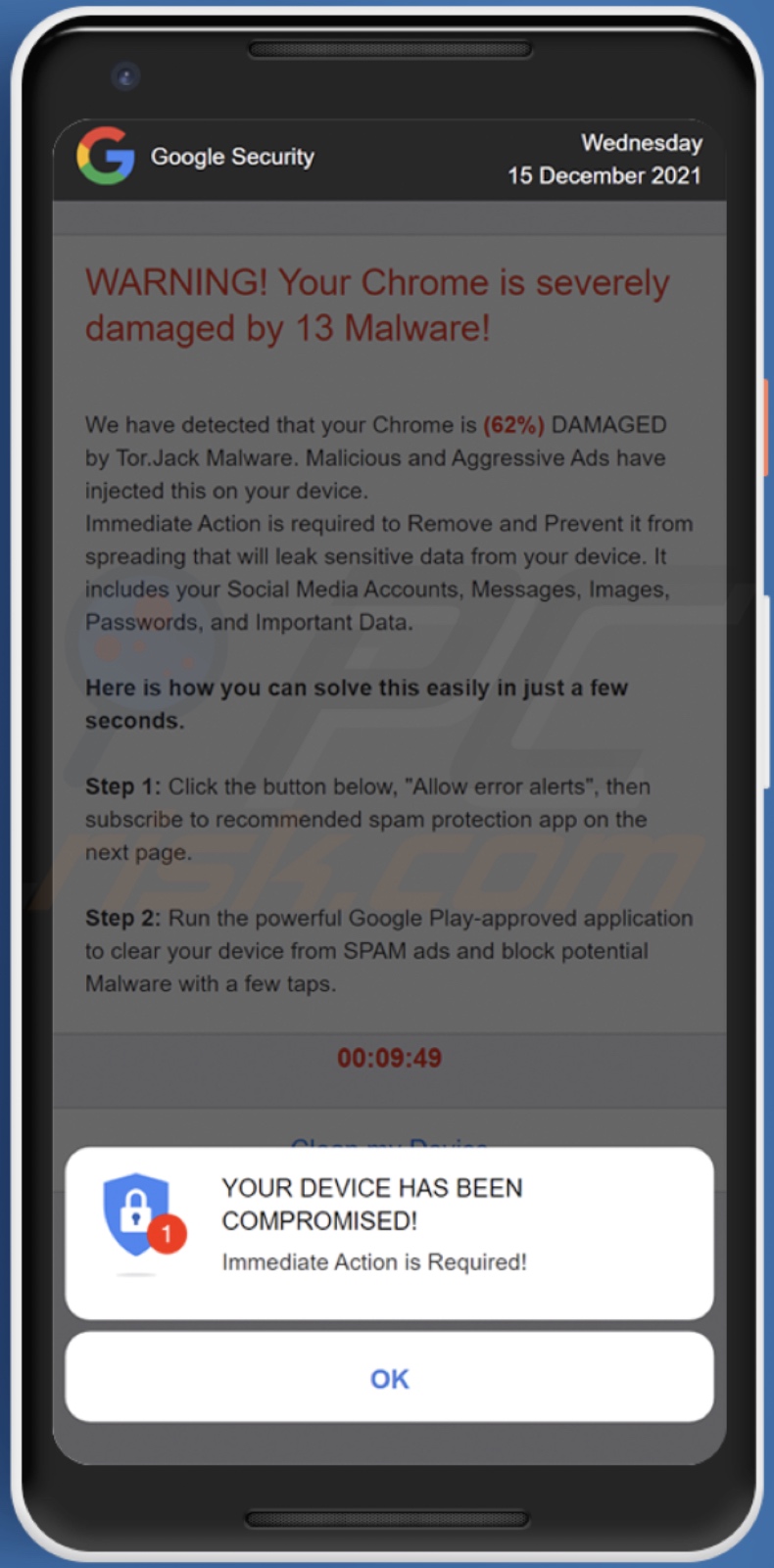
Présentation de l'arnaque "Your Device Has Been Compromised"
L'arnaque prétend que treize virus ont été détectés sur les appareils des utilisateurs. Les fausses infections et les publicités malveillantes auraient causé 62% de dommages au navigateur Google Chrome. Les menaces imaginaires peuvent également divulguer les informations d'identification des comptes de médias sociaux, les journaux de messages, les photos, les mots de passe et d'autres données vulnérables des utilisateurs. Le schéma demande aux utilisateurs d'appuyer sur "Autoriser les alertes d'erreur" et d'installer l'application recommandée.
Il convient de souligner qu'aucun site Web ne peut détecter les menaces/problèmes présents sur les systèmes des visiteurs ; ces fausses déclarations sont utilisées à diverses fins néfastes.
La plupart des escroqueries comme "Your Device Has Been Compromised" approuvent des logiciels non fiables. Par exemple, ils peuvent promouvoir des PUA financés par la publicité ou piratant le navigateur. Certaines applications indésirables peuvent nécessiter un paiement pour activer leurs fonctionnalités inexistantes ; Les faux outils antivirus en sont un excellent exemple. De plus, la plupart des PUA collectent des données privées et les vendent à des tiers.
Ainsi, les programmes de ce type incitent fréquemment les utilisateurs à autoriser les notifications de leur navigateur, ce qui permet aux sites de lancer des campagnes publicitaires intrusives (les étapes de suppression peuvent être trouvées ci-dessous). Ces publicités font la promotion de pages Web douteuses/malveillantes, et certaines peuvent télécharger/installer furtivement des logiciels (par exemple, des PUA).
Pour résumer, en faisant confiance à l'escroquerie "Your Device Has Been Compromised", les utilisateurs peuvent subir des infections du système, de graves problèmes de confidentialité, des pertes financières et même le vol d'identité.
| Nom | Pop-up Your Device Has Been Compromised |
| Type de menace | Hameçonnage, escroquerie, ingénierie sociale, fraude |
| Fausse réclamation | Les allégations d'escroquerie sont que les appareils Android des utilisateurs ont été infectés par des maliciels. |
| Déguisement | L'arnaque est déguisée en alerte de Google Security. |
| Applications indésirables distribuées | Diverses applications douteuses |
| Domaines associés | push-defenders[.]com |
| Noms de détection (push-defenders[.]com) | N/A (VirusTotal) |
| Symptômes | Faux messages d'erreur, faux avertissements système, erreurs pop-ups, analyse de l'ordinateur canular, performances lentes de l'appareil, les paramètres système sont modifiés sans l'autorisation de l'utilisateur, des applications douteuses apparaissent, l'utilisation des données et de la batterie est considérablement augmentée, les navigateurs redirigent vers des sites Web douteux, des publicités intrusives sont diffusées. |
| Modes de diffusion | Sites Web compromis, publicités intempestives en ligne malveillantes, applications potentiellement indésirables |
| Dommages | Perte d'informations privées sensibles, perte monétaire, vol d'identité, infections possibles par des maliciels, performances réduites de l'appareil, batterie épuisée rapidement, vitesse Internet réduite, pertes de données énormes, identité volée (les applications malveillantes peuvent abuser des applications de communication). |
| Suppression des maliciels (Android) | Pour éliminer les infections de maliciels, nos chercheurs en sécurité recommandent d'analyser votre appareil Android avec un logiciel anti-programme malveillant légitime. Nous recommandons Avast, Bitdefender, ESET ou Malwarebytes. |
Exemples d'escroquerie spécifiques à Android
"Cleaner Update", "Cleanup required right now!", et "Your chrome Device may be too old" sont quelques exemples d'escroqueries similaires ciblant Android. Internet regorge de contenus trompeurs, faux et même malveillants. Cela signifie qu'il existe des milliers de sites Web dangereux sur Internet ; par conséquent, il est fortement recommandé de faire preuve de prudence lors de la navigation.
Comment le logiciel de promotion "Your Device Has Been Compromised" a-t-il infiltré mon appareil ?
Certains PUA peuvent avoir des pages promotionnelles/de téléchargement "officielles". Ces applications se propagent également via des publicités intrusives. Une fois qu'on clique dessus, les publicités peuvent effectuer des téléchargements/installations sans le consentement de l'utilisateur. Les PUA sont également distribués à l'aide de la technique de marketing du "bundling" ou "regroupement" - contenant des programmes réguliers avec des ajouts indésirables/malveillants. Les processus de téléchargement/d'installation précipités augmentent le risque d'autoriser du contenu groupé dans le système.
Comment éviter l'installation d'applications potentiellement indésirables ?
Il est fortement conseillé de rechercher des logiciels et de les télécharger à partir de canaux officiels et dignes de confiance. Les sources douteuses, par exemple les sites d'hébergement de fichiers non officiels et gratuits, les réseaux de partage Peer-to-Peer, etc. - proposent souvent des contenus groupés et nuisibles.
Lors du téléchargement/de l'installation, il est recommandé de lire les termes, d'étudier les options possibles et d'utiliser les paramètres "Personnalisé/Avancé" pour désactiver tous les ajouts. Les publicités intrusives semblent inoffensives mais redirigent vers des sites Web douteux (par exemple, jeux d'argent, pornographie, rencontres entre adultes, etc.).
En cas de rencontre avec des publicités et/ou des redirections de ce type, le système doit être vérifié et toutes les applications suspectes et extensions/plug-ins de navigateur détectés - immédiatement supprimés.
Texte présenté dans l'arnaque "Your Device Has Been Compromised" :
Pop-up:
YOUR DEVICE HAS BEEN COMPROMISED!
Immediate Action is Required!
OK
------------
Background page:
Google Security
Wednesday
15 December 2021
WARNING! Your Chrome is severely damaged by 13 Malware!
We have detected that your Chrome is (62%) DAMAGED by Tor.Jack Malware. Malicious and Aggressive Ads have injected this on your device.
Immediate Action is required to Remove and Prevent it from spreading that will leak sensitive data from your device. It includes your Social Media Accounts, Messages, Images, Passwords, and Important Data.
Here is how you can solve this easily in just a few seconds.
Step 1: Click the button below, "Allow error alerts," then subscribe to recommended spam protection app on the next page.
Step 2: Run the powerful Google Play-approved application to clear your phone from SPAM ads and block potential Malware with a few taps.
Clean my Device
Detected By: Google
Apparence de l'arnaque pop-up "Your Device Has Been Compromised" (GIF) :
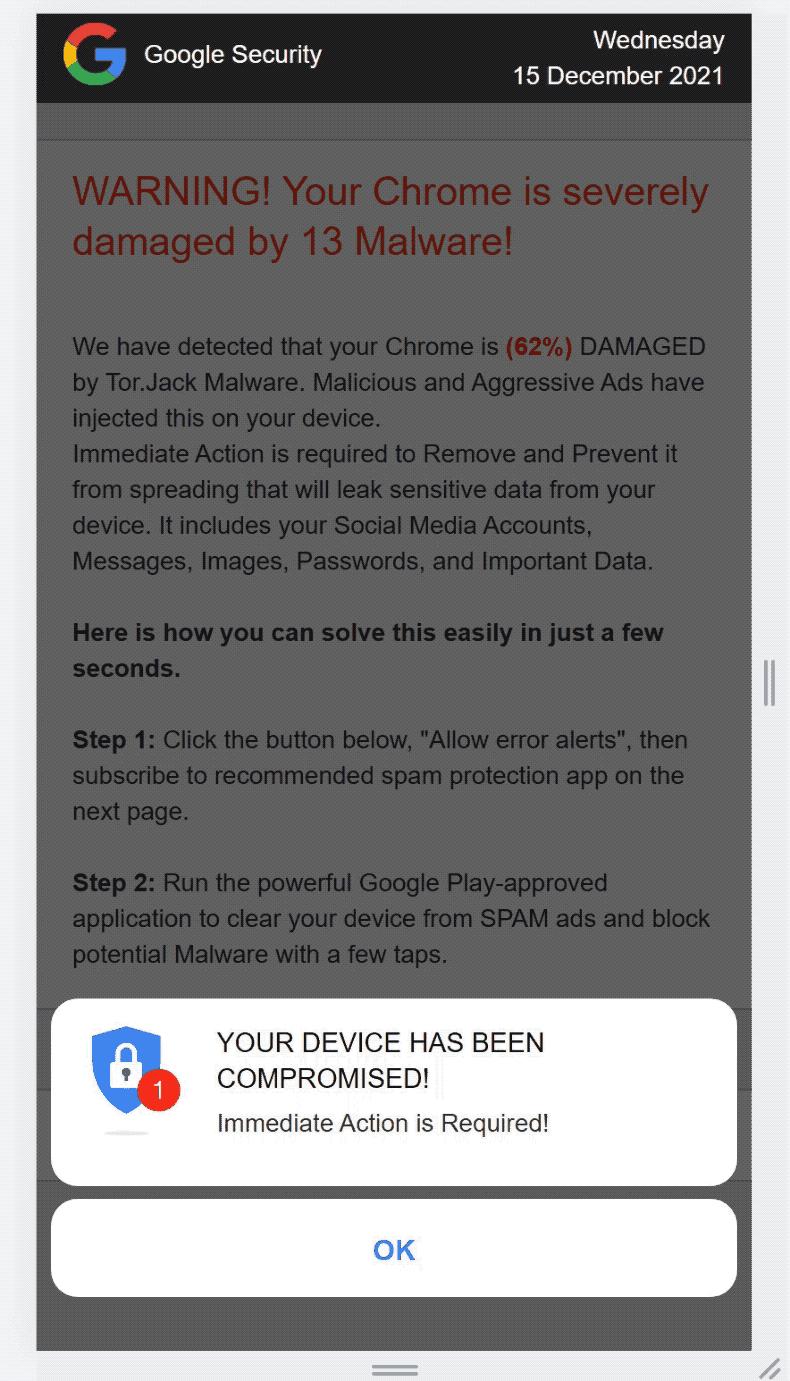
Menu rapide:
- Introduction
- Comment supprimer l'historique de navigation du navigateur Web Chrome ?
- Comment désactiver les notifications du navigateur dans le navigateur Web Chrome ?
- Comment réinitialiser le navigateur Web Chrome ?
- Comment supprimer l'historique de navigation du navigateur Web Firefox ?
- Comment désactiver les notifications du navigateur dans le navigateur Web Firefox ?
- Comment réinitialiser le navigateur Web Firefox ?
- Comment désinstaller des applications potentiellement indésirables et/ou malveillantes ?
- Comment démarrer l'appareil Android en "Mode sans échec" ?
- Comment vérifier l'utilisation de la batterie de diverses applications ?
- Comment vérifier l'utilisation des données de diverses applications ?
- Comment installer les dernières mises à jour logicielles ?
- Comment réinitialiser le système à son état par défaut ?
- Comment désactiver les applications qui ont des privilèges d'administrateur ?
Supprimer l'historique de navigation du navigateur Web Chrome :

Cliquez sur le bouton "Menu" (trois points dans le coin supérieur droit de l'écran) et sélectionnez "Historique" dans le menu déroulant ouvert.

Cliquez sur "Effacer les données de navigation", sélectionnez l'onglet "AVANCÉ", choisissez la plage de temps et les types de données que vous souhaitez supprimer et cliquez sur "Effacer les données".
[Retour à la Table des Matières]
Désactiver les notifications du navigateur dans le navigateur Web Chrome :

Cliquez sur le bouton "Menu" (trois points dans le coin supérieur droit de l'écran) et sélectionnez "Paramètres" dans le menu déroulant ouvert.

Faites défiler vers le bas jusqu'à ce que vous voyiez l'option "Paramètres du site" et cliquez dessus. Faites défiler jusqu'à ce que vous voyiez l'option "Notifications" et cliquez dessus.

Recherchez les sites Web qui fournissent des notifications de navigateur, cliquez dessus et cliquez sur "Effacer et réinitialiser". Cela supprimera les autorisations accordées à ces sites Web pour envoyer des notifications. Cependant, une fois que vous visitez à nouveau le même site, il peut demander à nouveau une autorisation. Vous pouvez choisir d'accorder ou non ces autorisations (si vous choisissez de refuser, le site ira dans la section "Bloqué" et ne vous demandera plus l'autorisation).
[Retour à la Table des Matières]
Réinitialiser le navigateur Web Chrome :

Allez dans "Paramètres", faites défiler vers le bas jusqu'à ce que vous voyiez "Applications" et cliquez dessus.

Faites défiler jusqu'à ce que vous trouviez l'application "Chrome", sélectionnez-la et cliquez sur l'option "Stockage".

Cliquez sur "GÉRER LE STOCKAGE", puis sur "EFFACER TOUTES LES DONNÉES" et confirmez l'action en appuyant sur "OK". Notez que la réinitialisation du navigateur éliminera toutes les données stockées à l'intérieur. Cela signifie que tous les identifiants/mots de passe enregistrés, l'historique de navigation, les paramètres autres que ceux par défaut et autres données seront supprimés. Vous devrez également vous reconnecter à tous les sites Web.
[Retour à la Table des Matières]
Supprimer l'historique de navigation du navigateur Web Firefox :

Cliquez sur le bouton "Menu" (trois points dans le coin supérieur droit de l'écran) et sélectionnez "Historique" dans le menu déroulant ouvert.

Faites défiler jusqu'à ce que vous voyiez "Effacer les données privées" et cliquez dessus. Sélectionnez les types de données que vous souhaitez supprimer et cliquez sur "EFFACER LES DONNÉES".
[Retour à la Table des Matières]
Désactiver les notifications du navigateur dans le navigateur Web Firefox :

Visitez le site Web qui envoie les notifications du navigateur, cliquez sur l'icône affichée à gauche de la barre d'URL (l'icône ne sera pas nécessairement un "Verrou") et sélectionnez "Modifier les paramètres du site".

Dans la fenêtre pop-up ouverte, activez l'option "Notifications" et cliquez sur "EFFACER".
[Retour à la Table des Matières]
Réinitialiser le navigateur Web Firefox :

Allez dans "Paramètres", faites défiler vers le bas jusqu'à ce que vous voyiez "Applications" et cliquez dessus.

Faites défiler jusqu'à ce que vous trouviez l'application "Firefox", sélectionnez-la et cliquez sur l'option "Stockage".

Cliquez sur "EFFACER LES DONNÉES" et confirmez l'action en appuyant sur "SUPPRIMER". Notez que la réinitialisation du navigateur éliminera toutes les données stockées à l'intérieur. Cela signifie que tous les identifiants/mots de passe enregistrés, l'historique de navigation, les paramètres autres que ceux par défaut et autres données seront supprimés. Vous devrez également vous reconnecter à tous les sites Web.
[Retour à la Table des Matières]
Désinstaller les applications potentiellement indésirables et/ou malveillantes :

Allez dans "Paramètres", faites défiler vers le bas jusqu'à ce que vous voyiez "Applications" et cliquez dessus.

Faites défiler jusqu'à ce que vous voyiez une application potentiellement indésirable et/ou malveillante, sélectionnez-la et cliquez sur "Désinstaller". Si, pour une raison quelconque, vous ne parvenez pas à supprimer l'application sélectionnée (par exemple, un message d'erreur vous est demandé), vous devez essayer d'utiliser le "Mode sans échec".
[Retour à la Table des Matières]
Démarrer l'appareil Android en "Mode sans échec" :
Le "Mode sans échec" du système d'exploitation Android désactive temporairement l'exécution de toutes les applications tierces. L'utilisation de ce mode est un bon moyen de diagnostiquer et de résoudre divers problèmes (par exemple, supprimer les applications malveillantes qui vous empêchent de le faire lorsque l'appareil fonctionne "normalement").

Cliquez sur le bouton "Power" et maintenez-le enfoncé jusqu'à ce que vous voyiez l'écran "Power off". cliquez sur l'icône "Éteindre" et maintenez-la enfoncée. Après quelques secondes, l'option "Mode sans échec" apparaîtra et vous pourrez l'exécuter en redémarrant l'appareil.
[Retour à la Table des Matières]
Vérifier l'utilisation de la batterie de diverses applications :

Allez dans "Paramètres", faites défiler vers le bas jusqu'à ce que vous voyiez "Maintenance de l'appareil" et cliquez dessus.

Cliquez sur "Batterie" et vérifiez l'utilisation de chaque application. Les applications légitimes/authentiques sont conçues pour utiliser le moins d'énergie possible afin de fournir la meilleure expérience utilisateur et d'économiser de l'énergie. Par conséquent, une utilisation élevée de la batterie peut indiquer que l'application est malveillante.
[Retour à la Table des Matières]
Vérifier l'utilisation des données de diverses applications :

Allez dans "Paramètres", faites défiler vers le bas jusqu'à ce que vous voyiez "Connexions" et cliquez dessus.

Faites défiler jusqu'à ce que vous voyiez "Utilisation des données" et sélectionnez cette option. Comme pour la batterie, les applications légitimes/authentiques sont conçues pour minimiser autant que possible l'utilisation des données. Cela signifie qu'une utilisation massive des données peut indiquer la présence d'une application malveillante. Notez que certaines applications malveillantes peuvent être conçues pour fonctionner lorsque l'appareil est connecté uniquement au réseau sans fil. Pour cette raison, vous devez vérifier l'utilisation des données mobiles et Wi-Fi.

Si vous trouvez une application qui utilise beaucoup de données alors que vous ne l'utilisez jamais, nous vous conseillons fortement de la désinstaller dès que possible.
[Retour à la Table des Matières]
Installer les dernières mises à jour logicielles :
Maintenir le logiciel à jour est une bonne pratique en matière de sécurité des appareils. Les fabricants d'appareils publient en permanence divers correctifs de sécurité et mises à jour Android afin de corriger les erreurs et les bogues pouvant être abusés par les cybercriminels. Un système obsolète est beaucoup plus vulnérable, c'est pourquoi vous devez toujours vous assurer que le logiciel de votre appareil est à jour.

Allez dans "Paramètres", faites défiler vers le bas jusqu'à ce que vous voyiez "Mise à jour du logiciel" et cliquez dessus.

Cliquez sur "Télécharger les mises à jour manuellement" et vérifiez si des mises à jour sont disponibles. Si c'est le cas, installez-les immédiatement. Nous vous recommandons également d'activer l'option "Télécharger les mises à jour automatiquement" - cela permettra au système de vous avertir lorsqu'une mise à jour est publiée et/ou de l'installer automatiquement.
[Retour à la Table des Matières]
Réinitialiser le système à son état par défaut :
Effectuer une "réinitialisation d'usine" est un bon moyen de supprimer toutes les applications indésirables, de restaurer les paramètres du système par défaut et de nettoyer l'appareil en général. Cependant, vous devez garder à l'esprit que toutes les données de l'appareil seront supprimées, y compris les photos, les fichiers vidéo/audio, les numéros de téléphone (stockés dans l'appareil, pas sur la carte SIM), les messages SMS, etc. En d'autres termes, l'appareil sera restauré à son état initial.
Vous pouvez également restaurer les paramètres système de base et/ou simplement les paramètres réseau.

Allez dans "Paramètres", faites défiler vers le bas jusqu'à ce que vous voyiez "À propos du téléphone" et cliquez dessus.

Faites défiler jusqu'à ce que vous voyiez "Réinitialiser" et cliquez dessus. Choisissez maintenant l'action que vous souhaitez effectuer :
"Réinitialiser les paramètres" - restaurez tous les paramètres système par défaut ;
"Réinitialiser les paramètres réseau" - restaure tous les paramètres liés au réseau par défaut ;
"Réinitialisation des données d'usine" - réinitialise l'ensemble du système et supprime complètement toutes les données stockées;
[Retour à la Table des Matières]
Désactiver les applications qui ont des privilèges d'administrateur :
Si une application malveillante obtient des privilèges de niveau administrateur, elle peut sérieusement endommager le système. Pour garder l'appareil aussi sûr que possible, vous devez toujours vérifier quelles applications ont de tels privilèges et désactiver celles qui ne devraient pas.

Allez dans "Paramètres", faites défiler vers le bas jusqu'à ce que vous voyiez "Écran de verrouillage et sécurité" et cliquez dessus.

Faites défiler jusqu'à ce que vous voyiez "Autres paramètres de sécurité", cliquez dessus, puis cliquez sur "Applications d'administration de l'appareil".

Identifiez les applications qui ne devraient pas avoir de privilèges d'administrateur, cliquez dessus puis cliquez sur "DÉSACTIVER".
Foire Aux Questions (FAQ)
Qu'est-ce qu'une arnaque pop-up ?
Les escroqueries pop-ups sont des messages conçus pour inciter les utilisateurs à effectuer des actions spécifiques. Par exemple, ils peuvent inciter ou escroquer les victimes pour qu'elles appellent de fausses lignes d'assistance, téléchargent des fichiers, installent des logiciels peu fiables ou malveillants, effectuent des transactions monétaires, divulguent des données privées, etc.
A quoi sert une arnaque pop-up ?
Les escroqueries pop-up visent généralement à générer des revenus aux dépens des utilisateurs. Les scanners peuvent tirer profit de fonds obtenus de manière trompeuse, d'abus ou de vente d'informations privées, de promotion de logiciels, de prolifération de maliciels, etc.
Pourquoi est-ce que je rencontre de fausses fenêtres pop-up ?
Des escroqueries pop-up sont exécutées sur divers sites Web trompeurs. Ces sites sont rarement consultés intentionnellement. La plupart des utilisateurs les saisissent via des URL mal saisies ou des redirections causées par des pages malveillantes, des notifications de navigateur/des publicités intrusives ou des logiciels nuisibles d'installés.
Combo Cleaner me protégera-t-il des escroqueries pop-up ?
Combo Cleaner peut analyser les sites visités, ainsi que détecter les sites trompeurs et malveillants (y compris ceux qui favorisent les escroqueries). Combo Cleaner affiche des avertissements lorsque de tels sites Web sont rencontrés et peut en restreindre l'accès.
Partager:

Tomas Meskauskas
Chercheur expert en sécurité, analyste professionnel en logiciels malveillants
Je suis passionné par la sécurité informatique et la technologie. J'ai une expérience de plus de 10 ans dans diverses entreprises liées à la résolution de problèmes techniques informatiques et à la sécurité Internet. Je travaille comme auteur et éditeur pour PCrisk depuis 2010. Suivez-moi sur Twitter et LinkedIn pour rester informé des dernières menaces de sécurité en ligne.
Le portail de sécurité PCrisk est proposé par la société RCS LT.
Des chercheurs en sécurité ont uni leurs forces pour sensibiliser les utilisateurs d'ordinateurs aux dernières menaces en matière de sécurité en ligne. Plus d'informations sur la société RCS LT.
Nos guides de suppression des logiciels malveillants sont gratuits. Cependant, si vous souhaitez nous soutenir, vous pouvez nous envoyer un don.
Faire un donLe portail de sécurité PCrisk est proposé par la société RCS LT.
Des chercheurs en sécurité ont uni leurs forces pour sensibiliser les utilisateurs d'ordinateurs aux dernières menaces en matière de sécurité en ligne. Plus d'informations sur la société RCS LT.
Nos guides de suppression des logiciels malveillants sont gratuits. Cependant, si vous souhaitez nous soutenir, vous pouvez nous envoyer un don.
Faire un don
▼ Montrer la discussion